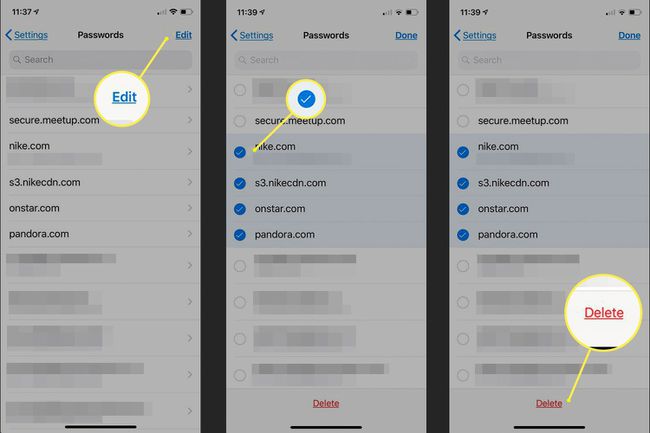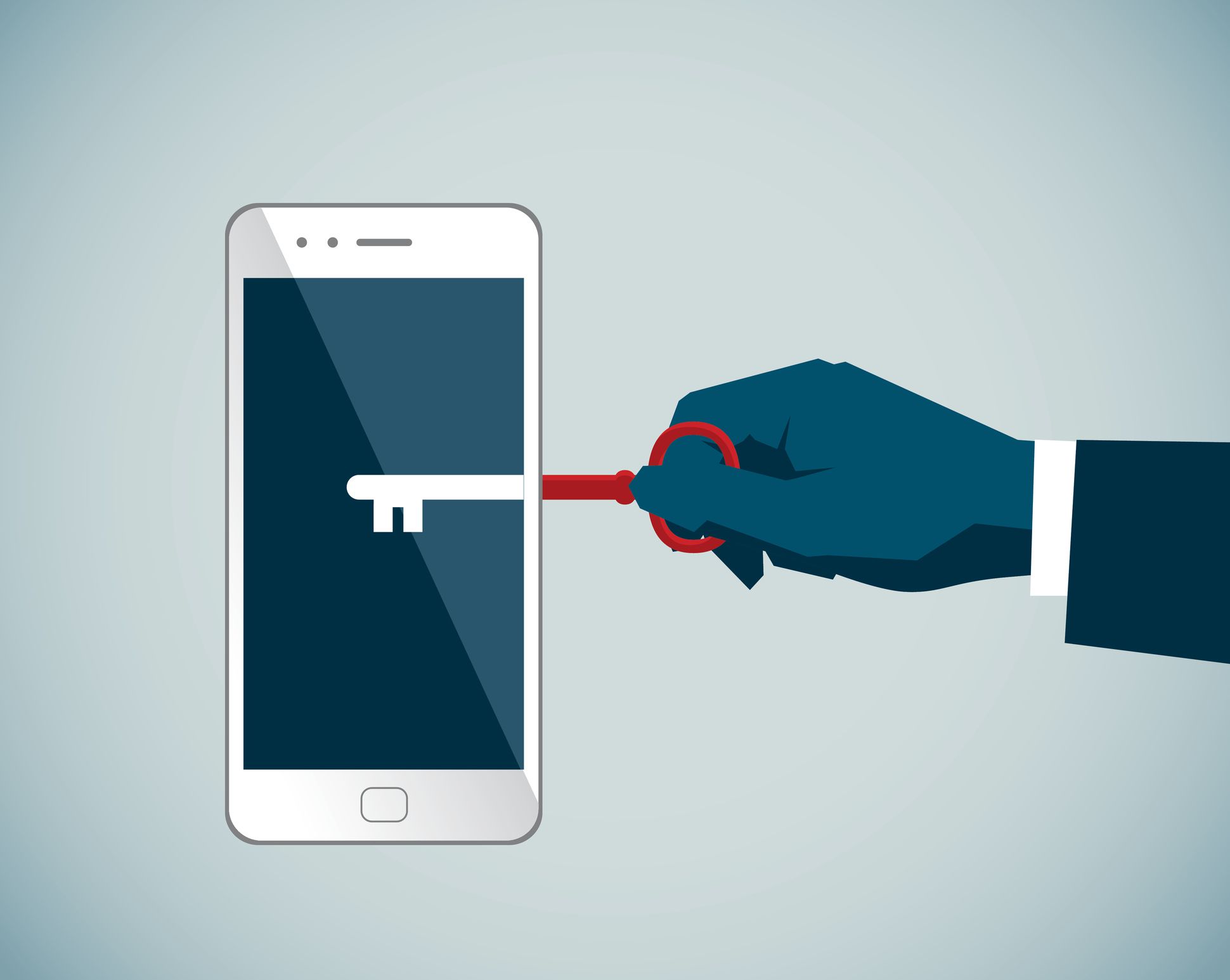Jos tiedät kuinka tallentaa salasanoja Chrome-sovelluksessa iOS:lle, Chrome voi täyttää salasanat automaattisesti tarvittaessa. Tämä on kätevää verrattuna kymmenien salasanojen muistamiseen ja tietojen kirjoittamiseen toistuvasti. Se voi kuitenkin aiheuttaa turvallisuusriskin. Tämän artikkelin ohjeet koskevat Chrome-sovellusta iPhone- ja iPad-laitteissa, joissa on iOS 12 tai uudempi. Sovelluksen aiemmat versiot toimivat samalla tavalla.
Ota tallennetut salasanat käyttöön ja poista ne käytöstä iOS:n Chrome-sovelluksessa
kromi Salasana tallennettu ominaisuus voidaan ottaa käyttöön tai poistaa käytöstä muutamassa vaiheessa.
-
Valitse kromi -kuvaketta iOS-laitteella avataksesi Chrome-selaimen.
-
Valitse Chrome-valikkokolme vaakasuoraan kohdistettua pistettä sijaitsee näytön alareunassa.
-
Valitse näkyviin tulevasta ponnahdusvalikosta asetukset†
-
Valitse Salasanat†
-
Lehdistö Tallenna salasanat vaihtokytkin ottaaksesi tämän ominaisuuden käyttöön tai poistaaksesi sen käytöstä.
Jos olet kirjautunut Chromeen ja synkronoit salasanoja, voit tarkastella, muokata tai poistaa tallennettuja salasanoja. Mene passwords.google.com tietokoneella ja anna Google-tilisi tunnistetiedot. Jos et ole synkronoinut salasanoja, salasanasi tallennetaan vain siihen iPhoneen tai muuhun iOS-laitteeseen, johon ne tallensit.
Kirjaudu sisään tallennetulla salasanalla iOS:n Chrome-sovelluksessa
Jos käytät tallennettuja salasanoja, prosessi on käytännössä automaattinen.
-
Avaa kromi sovellus iOS-laitteella.
-
Siirry sivustolle, jossa olet käynyt aiemmin.
-
Siirry sivuston kirjautumislomakkeeseen. Chrome täyttää automaattisesti kirjautumislomakkeen, jos olet tallentanut salasanan aiemmin.
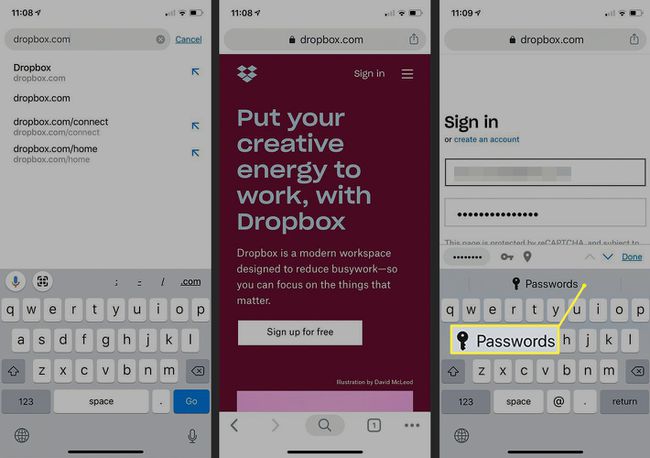
-
Jos Chrome ei ehdota salasanaa, valitse Salasanat näppäimistön yläpuolella, vahvista henkilöllisyytesi tulosteella tai kasvojentunnistuksella ja valitse sitten avautuvasta näytöstä tunnistetietosi.
Näin voi tapahtua, jos verkkosivustolle on tallennettu useampi kuin yksi tili tai salasana.
Poista tallennetut salasanat pysyvästi iOS:n Chrome-sovelluksessa
Jos et halua tallentaa salasanojasi ja haluat poistaa salasanat, jotka olet aiemmin tallentanut iPhoneen, voit poistaa salasanat pysyvästi laitteelta:
-
Napauta Chrome-sovelluksessa valikko kolmella pisteellä näytön alareunassa ja valitse asetukset ponnahdusvalikossa.
-
Valitse Salasanat†
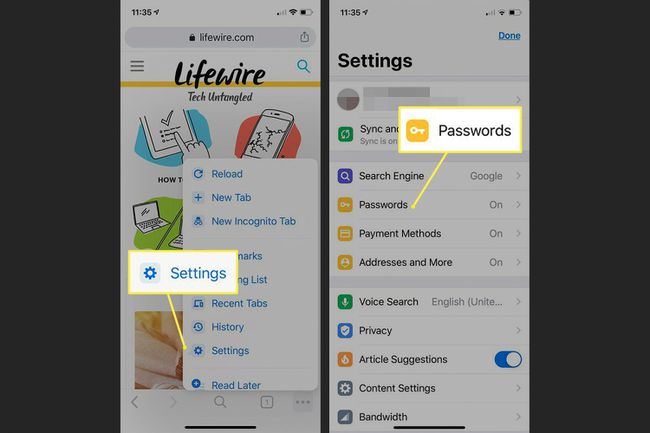
-
Valitse muokata salasanat-näytön yläosassa.
-
Valitse jokainen tallennettu salasana, jonka haluat poistaa ja merkitse sen viereen rasti. Valitse Poista näytön alareunassa poistaaksesi valitut salasanat pysyvästi.